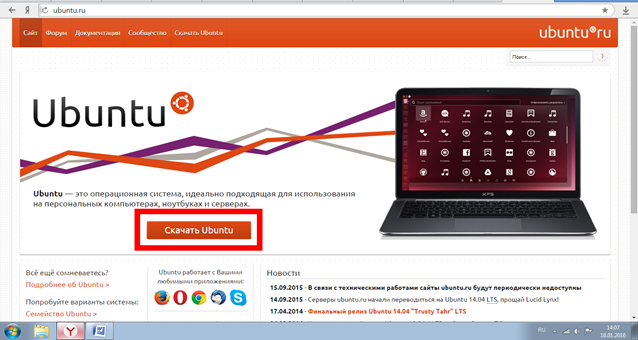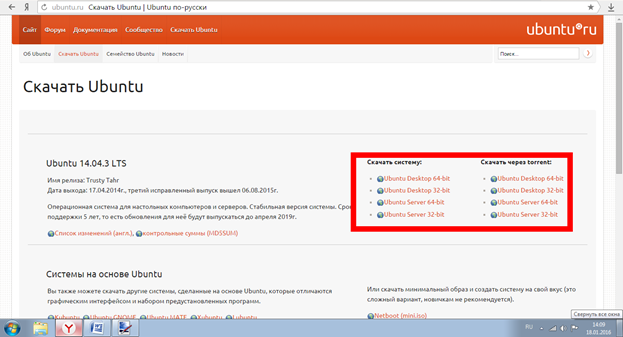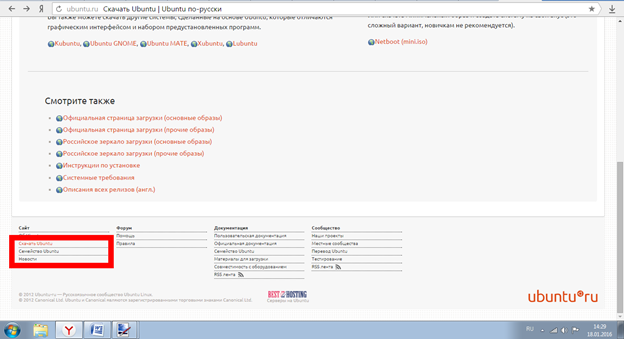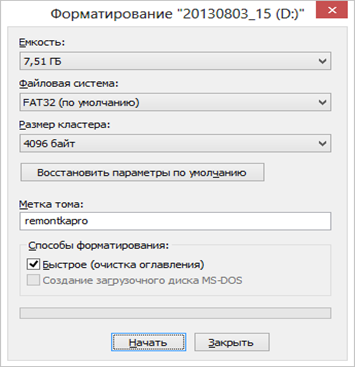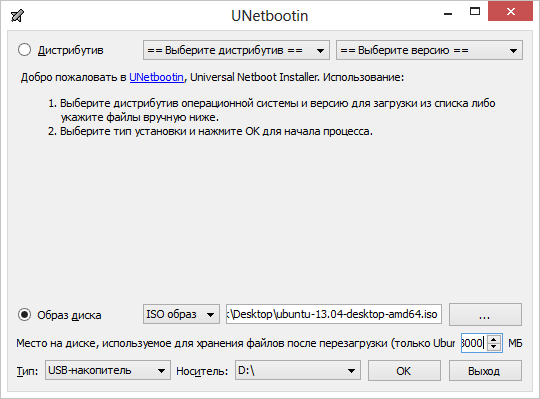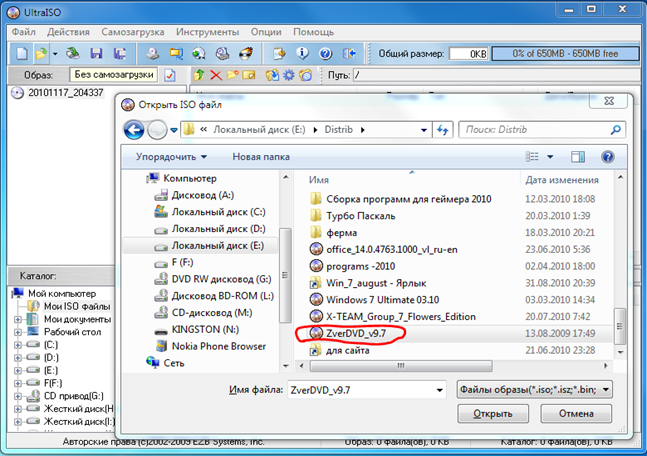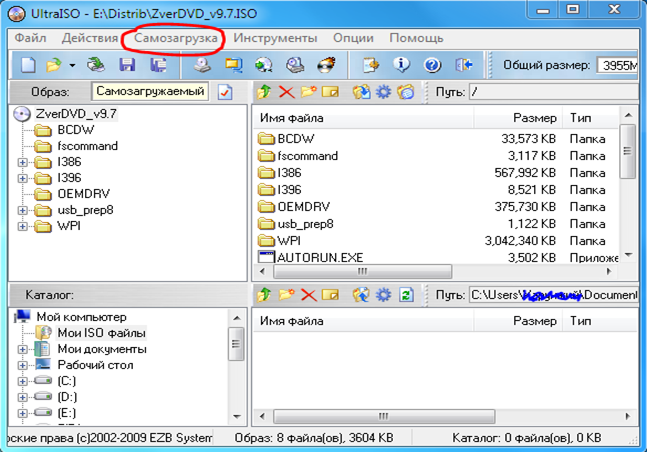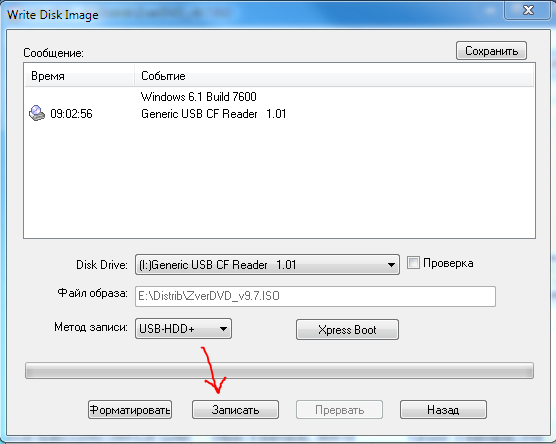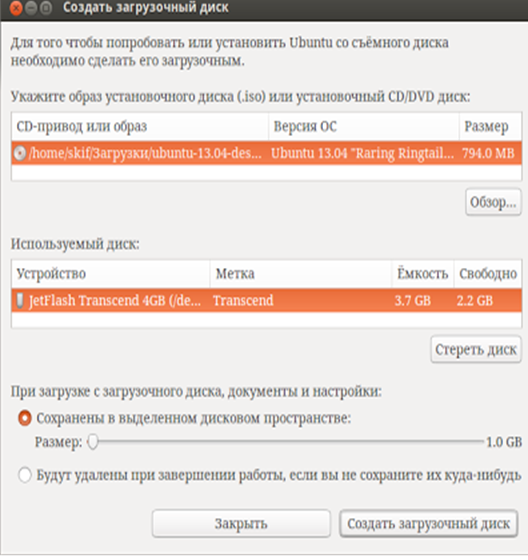Создание загрузочной флешки ubuntu — пособие для новичков
Ubuntu – это операционная система на ядре Linux. Она используется на стационарных компьютерах, на ноутбуках и серверах. Содержит программы для просмотра текстовых документов и таблиц, а также для выхода в интернет и другие. Набор приложений аналогичен привычной Windows. Отличительной чертой данного ПО является его некоммерческое распространение, в т.ч. и для корпоративного использования. Создание загрузочной флешки Ubuntu потребуется, если Вы устанавливаете ОС на свой компьютер.
- Чтобы сделать загрузочную флешку Ubuntu понадобится образ диска ISO
Образ ISО
Сделать загрузочную флешку Ubuntu не сложнее, чем при выборе другой операционной системы. Вам понадобится образ диска ISO. Скачать можно на официальном российском сайте ОС. Для этого стоит сделать следующее:
- Перейдите на сайт Ubuntu.ru;
- На первой странице, в верхней ее части найдите кнопку «Скачать» и нажмите ее;
- Выберите версию, которая подойдет Вам;
- Скачайте систему напрямую или через торрент – треккер.
- Скачайте систему можно напрямую или через торрент – треккер
Обратите внимание, что представлены версии для 64 – битных и 32-хбитных систем, а также для серверов и компьютеров. Продвинутые пользователи могут скачать образ операционной системы mini.iso. на его основе можно самостоятельно создать систему.
На этой же странице представлены и другие ОС, выполненные на таком шаблоне. Они отличаются набором предустановленного ПО и графическим оформлением. Узнать об особенностях каждой можно по ссылке «Семейство» внизу страницы. Если Вы собираетесь создать загрузочную флешку Ubuntu, находясь в одной из стран СНГ, то скачивать дистрибутив лучше с зеркала из хранилищ «Яндекса». Так загрузка будет идти быстрее.
Для тех, кому требуется установка Ubuntu из под Windows с физического носителя, существует услуга заказа «коробочной» версии на официальном сайте или через местные ресурсы, предоставляющие Linuх. Минус такого способа – затраты на доставку, которые иногда бывают значительными. Кроме того, получения диска придется достаточно долго ждать. Загрузочная флешка также обеспечит более быструю установку, чем диск.
Создание загрузочной флешки на Windows
Создание загрузочной флешки Ubuntu из под Windows невозможно без скачивания дополнительных утилит для работы с образами диска. Данный способ подходит для записи Ubuntu на флешку из под Windows 7 и 8.
Выберите накопитель подходящего объема (он может отличаться в зависимости от выбранной версии дистрибутива). Отформатируйте ее в FAT32 с использованием стандартных настроек. Для этого, пройдя в «Мой компьютер», Вам необходимо кликнуть по названию накопителя и правой клавишей и выбрать в выпадающем меню пункт «Форматировать». Нажмите на него и отформатируйте при стандартных настройках;
- Накопитель для создания загрузочной флешки нужно отформатировать в файловую систему FAT32
- В «Загрузках» найдите скачанный ранее образ, кликните и запустите его. Для того чтобы осуществить запись Ubuntu на флешку под Windows ей не требуется даже установка. При нажатии на ее ярлык, она сразу откроет рабочее окно;
- Unetbootin предложит Вам выбрать дистрибутив или образ диска, который Вы собираетесь записать. Выбирайте второй вариант – образ диска;
- В окне с вариантами выбора справа выберите ISO с помощью стрелок;
- В строке еще правее укажите путь до файла образа диска;
- В самом низу окна в поле «Тип» установите «USB – накопитель»;
- В поле «Носитель» выбирайте букву, которой назван Ваш накопитель в разделе «Мой компьютер». Чаще всего она определяется автоматически, но бывают исключения;
- Нажмите кнопку «ОК» и ждите, пока последняя версия Ubuntu запишется на Ваш носитель.
В процессе работы утилита осуществит загрузку, извлечение и копирование файлов, установку загрузчика. На определенных этапах работы Unetbootin может «подвисать» или переставать отвечать. Однако такое состояние длится минут 10 – 15, после чего утилита успешно завершает работу.
UltraISO
Unetbootin для Windows хотя и является, возможно, оптимальной утилитой для того, чтобы создать загрузочную флешку Ubuntu, но не единственной. Хорошим вариантом является и UltraISO. Скачать русскоязычную версию UltraISO можно бесплатно с официального сайта разработчиков http://ultraiso-ezb.ru/#about. Там же можно прочитать инструкции по работе с системой.
- Скачать программу UltraISO можно в интернете
- Установите обеспечение на свой компьютер, следуя указанием установщика;
- Отформатируйте накопитель способом, описанным выше, и установите в свободный USB – порт;
- Запустите приложение;
- Нажмите кнопку «Файл» и выбирайте «Открыть»;
- Найдите файл, который и позволит Вам записать образ Ubuntu на флешку;
- Запись файла на флешку
- Щелкните по ярлыку «Самозагрузка»;
- Использование программы Ultra ISO для записи загрузочной флешки
- Выбирайте «Записать образ жесткого диска»;
- В списке выберите букву, соответствующую той, которую компьютер присвоил Вашему накопителю;
- Нажмите на кнопку «Записать».
- Дождитесь окончания работы Ультра ИСО.
Накопитель автоматически отформатируется, если это не было выполнено заранее. А потому, все данные с нее необходимо пересохранить во избежание их потери. На период записи от компьютера рекомендуется отключить все остальные накопители. По умолчанию утилита использует метод записи USB-HDD+, изменять его не стоит.
С помощью этой утилиты возможно также и создание загрузочного диска Ubuntu. Ультра ИСО хороша еще и тем, что позволяет создать несколько загрузочных записей на одном накопителе, если позволяет его объем.
Создание загрузочной флешки из ОС Ubuntu
Если на Вашем компьютере установлена данная ОС, то создание загрузочного накопителя может потребоваться для того, чтобы установить ее на другой компьютер. В этом случае, для того, чтобы записать Ubuntu на флешку не потребуется скачивать дополнительных программ. Такой способ является наиболее быстрым и простым.
- Откройте главное меню Dash;
- Наберите с клавиатуры «Создание» и найдите программу;
- Вставьте в USB – порт накопитель. Также можно провести запись и на диск;
- Запустите найденную программу;
- Если установлена на компьютере ОС Ubuntu, то не придется скачивать файл установки
- В первом поле нужно выбрать образ диска с программным обеспечением. Нажмите на кнопку «Обзор» и укажите путь к нему;
- В поле «Используемый диск» необходимо указать, где находится будущая загрузочная флешка с Ubuntu;
- Если накопитель не был отформатирован изначально, то можно нажать кнопку «Стереть диск» и тогда приложение удалит с носителя все данные. Удаление это безвозвратное, а потому их нужно сохранить где – то заранее при желании пользоваться ими в дальнейшем;
- Нажмите кнопку «Создать загрузочный диск». Дождитесь, пока создание загрузочной флешки закончится;
- Если Ubuntu на USB – носитель записалось правильно и процесс окончен, то Вы увидите сообщение о том, что установить программу Ubuntu удалось и теперь ее можно запускать на других компьютерах.
Записать iso на флешку, Ubuntu позволяет гораздо проще, чем Windows. Не требуется никаких дополнительных программ. Однако метод используется реже, чем запись и установка из под Windows, так как, зачастую, загрузочная флешка с данной ОС требуется тем, кто хочет впервые начать использовать систему на основе Linux. Теперь вы знаете, как сделать загрузочную флешку ubuntu.